Ocultar pastas no Windows 10 2021 | Menu e CMD
Existem vários métodos para proteger as informações no Windows 10, que vão desde opções de criptografia até o uso de senhas avançadas, mas um dos métodos mais simples e que usamos pouco é esconder a pasta onde estão os dados, isso simplesmente faz não tornamos esta pasta visível aos olhos da pessoa, mesmo sabendo que ela existe e está lá ..
É uma das melhores opções de segurança que o Windows 10 nos oferece e executar este processo requer alguns passos que os AdminGuides irão explicar a você, é possível fazer isso a partir do menu ou do CMD, vamos ver cada um dos as opções disponíveis.
1. Como ocultar pastas no Windows 10 do menu
Vamos para a pasta que temos que esconder, clicamos com o botão direito sobre ela e selecionamos 'Propriedades':
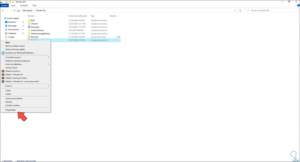
Na janela pop-up, ativamos a caixa 'Oculto'. Aplicamos as alterações clicando em Aplicar e em OK.
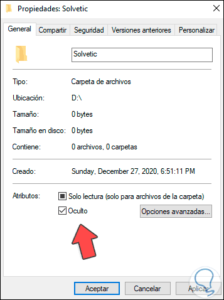
Agora vamos inserir 'pasta' no mecanismo de pesquisa e selecionar 'Opções do Explorador de Arquivos':
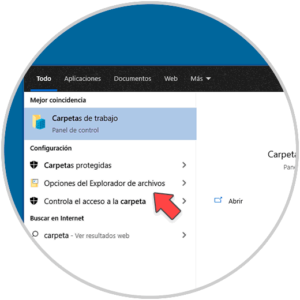
Na janela que será aberta vamos até a aba 'Visualizar' onde veremos o seguinte:
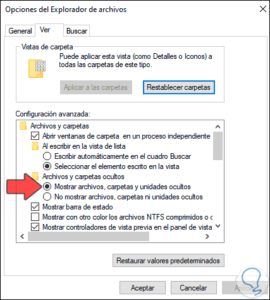
Lá, marque a caixa 'Não mostrar arquivos, pastas e unidades ocultas'. Aplique as alterações clicando em Aplicar e em OK.
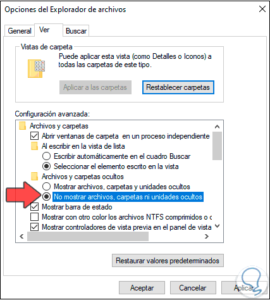
Verifique se a pasta foi ocultada digitando onde estava hospedada, vemos que não está visível:
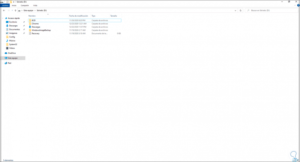
Entramos 'pasta' no motor de busca e selecionamos 'Opções do Explorador de Arquivos', depois disso na guia 'Exibir', ativamos a caixa 'Mostrar arquivos, pastas e drives ocultos', vemos que a pasta já está visível novamente:
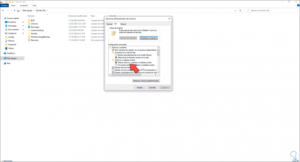
Portanto, podemos usar este método para ocultar (ou torná-lo visível) no Windows 10 ..
2. Como ocultar pastas no Windows 10 do CMD
Vamos ao caminho onde a pasta deve ser escondida, na barra de título entramos 'cmd', pressionamos Enter:
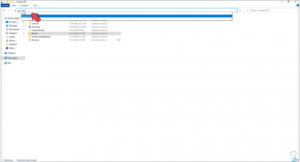
Isso abrirá o CMD no caminho onde a pasta está, lá usaremos a seguinte sintaxe para ocultar a pasta:
'attribute + h + s + r folder'
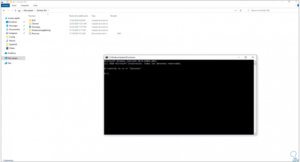
Vemos que a pasta foi ocultada, a sintaxe usada é:
- atrib indica que vamos editar os atributos da pasta
- + indica que um novo atributo será adicionado à pasta
- H significa oculto (oculto), s significa arquivo de sistema (sistema), r significa somente leitura (pronto somente)
Para que a pasta fique oculta, devemos inserir 'pasta' no mecanismo de busca e selecionar 'Opções do Explorador de Arquivos', após isso vamos para a guia 'Exibir' e lá validar que a opção 'Não mostrar arquivos, pastas e drives ocultos 'está ativo.
Caso não esteja, deve ativá-lo e depois aplicar as alterações, desta forma a pasta ficará oculta.
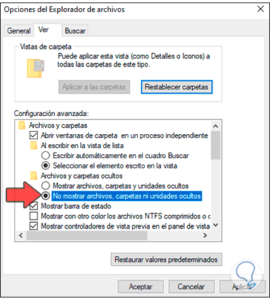
Se quiser torná-lo visível no CMD, você deve executar o seguinte:
'attribute -h -s -r folder'
Com qualquer um desses dois métodos, é possível ocultar uma pasta no Windows 10 e adicione segurança às informações armazenadas.